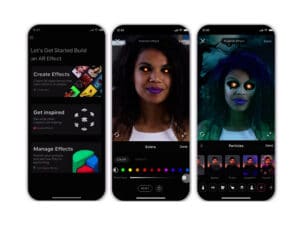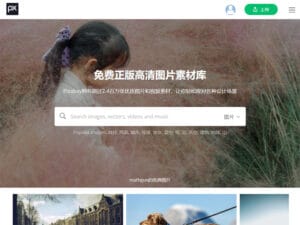Flaticon 和 Freepik 是來自同一家公司的不同項目,有使用過這兩種圖庫的就知道, Flaticon 在選材上更偏向icon,它也是目前線上最大的icon資源網站。網站裡有上千種不同的 icon 組合,還能簡單自定義 icon 的色彩,讓你快速找到最適合的圖示。
在免費方案的情況下,Flaticon每天的下載限制是 100 個PNG格式的 icon ,且無法直接下載 icon 組合包,不過一般人通常都會將 icon 用於網站、簡報、文書,基本上100個已經能滿足需求了。
【 官方連結 】
Flaticon 授權規則
如果你是免費版用戶,在使用 icon 要記得註明使用者名稱,至於署名註記的位置, Flaticon 有整理幾種情境下的署名做法:
- 網站:在 icon 的頁面上插入署名。
- 印刷品:如果是書,就要在致謝章節署名。
- APP或遊戲:在描述頁面上註記。
- 社群媒體:加入 Flaticon 的連結以示署名。
- 貼紙:在使用它的地方加入標示。
Flaticon icon下載操作
第一步:進入網站後,網站上的圖示大致分為三類:向量、貼紙,和UI。會建議在下載前,先註冊成免費用戶,因為不註冊用戶最多只有50張的扣打,還不能收藏喜歡的 icon 。
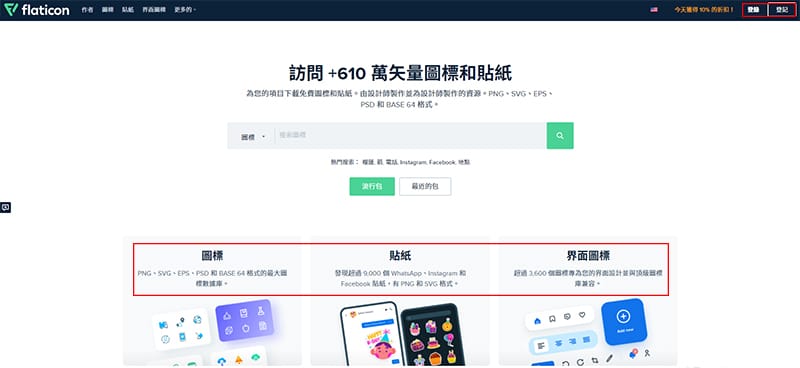
第二步:以 Facebook 的 icon 為例,直接在 Flaticon 的搜尋欄輸入關鍵字,就能找到相關的搜尋結果。
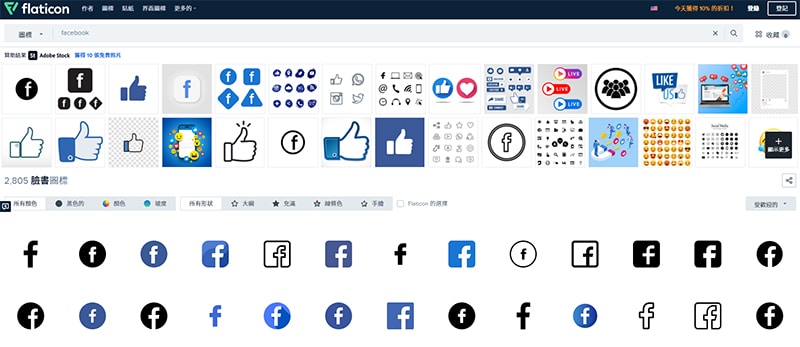
這種國外圖庫網站大多都需要輸入英文關鍵字才能找到相關資料,不過 Flaticon 其實也能有支援中文關鍵字搜尋,但搜尋的效果遠遠比不上英文。從下列的關鍵字測驗就能明白:
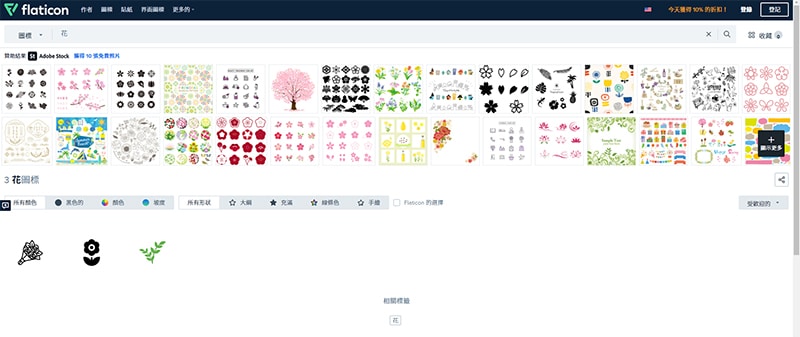
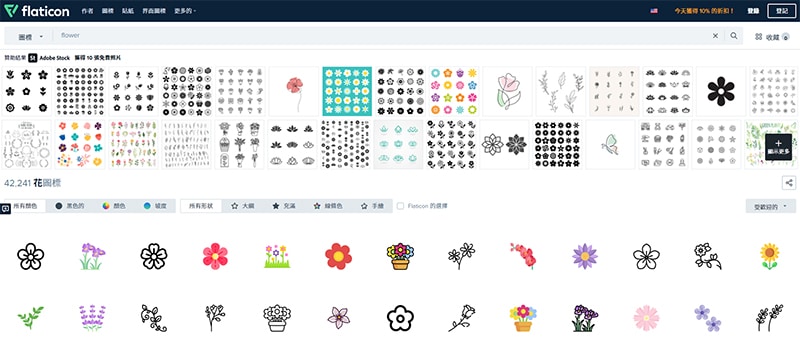
而搜尋結果頁面需要注意的是,通常第一列都會是付費圖庫廣告,你看圖片漂亮點進去沒關係,想要下載的話是需要付費的。
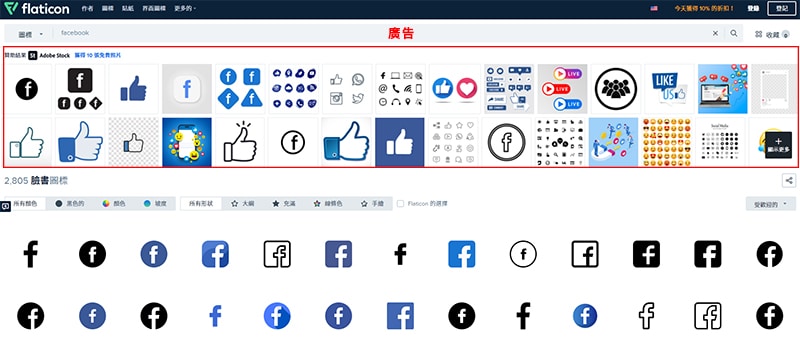
第三步:選定喜歡的 icon 後,在頁面的上方有編輯功能,進去後你可以調整顏色、大小、旋轉角度,和給它一個形狀底圖。
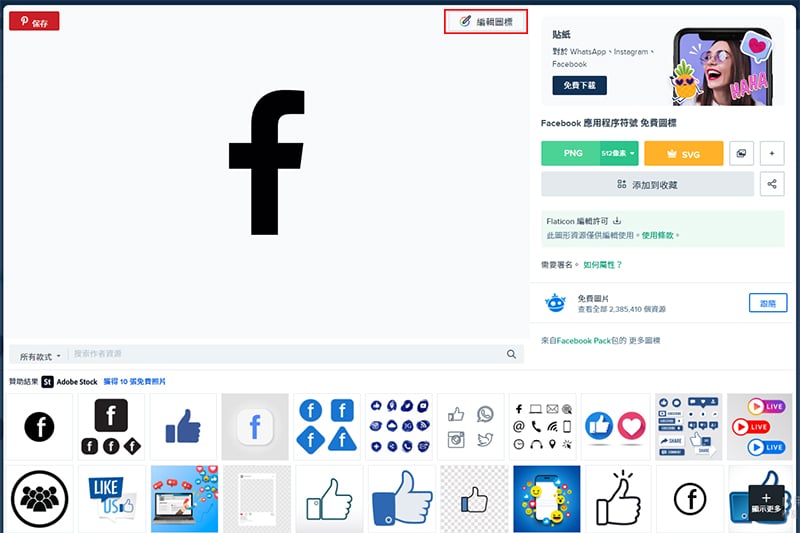
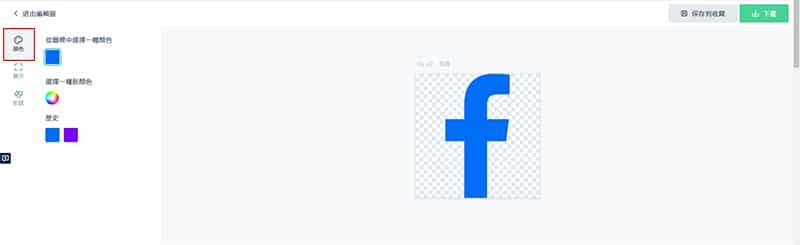
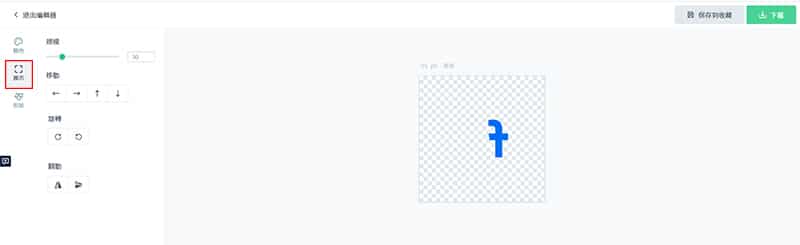
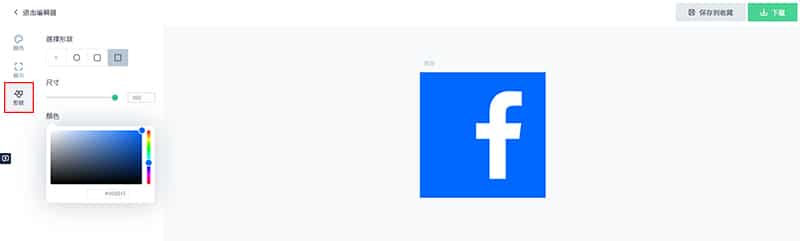
第四步:右上方有兩個按鈕讓你選擇保存收藏,亦或是下載,而下載在免費版只有PNG檔可使用,其他三種選項則是付費版才能用。
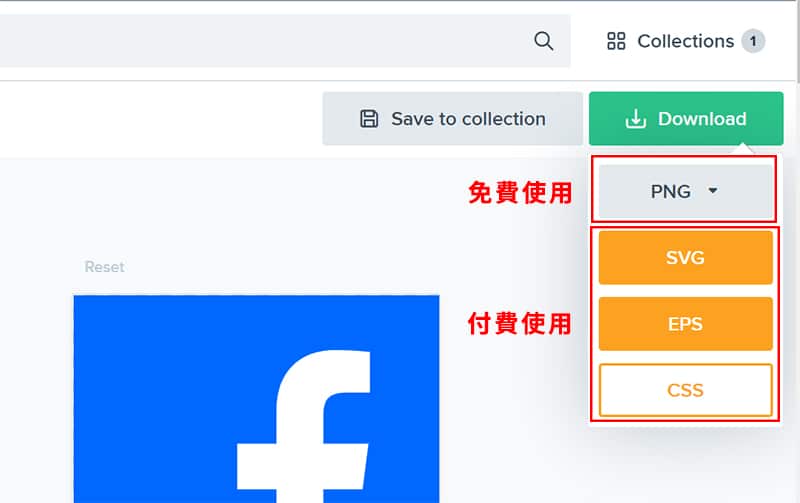
Flaticon 優點
- 樣式分類明確
Flaticon 擁有的樣式不一定會比 Freepik 多,但它的介面分類非常清晰、明確,讓需要圖示的使用者不用像挖寶一樣到處尋找 icon ,只要輸入關鍵字,用篩選器初步篩選就能解決。
- 可自定義 icon
很多免費icon下載的網站通常是不能再調整圖示的大小、色彩,但 Flaticon 可以根據需求簡單修改 icon 樣式的功能,解決很多手邊沒有繪圖軟體使用者的困擾。
Flaticon 缺點
- 中文關鍵字搜索有限
簡單的中文關鍵字搜尋依舊能找到圖示,但過於口語、抽象概念大多都找不到結果,但翻譯成英文再搜尋, icon 就會出現很多搜尋結果。